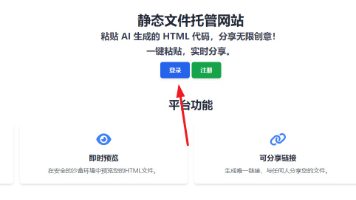
DeepSeek生成的Html网页,怎么分享给别人访问?
①。
💻 最近 AI 圈太火啦!打开手机刷到的全是「用 AI 写代码」的教程 —— 从写情书到做 PPT,现在连敲代码都成了「指尖游戏」!上周你有没有让 ChatGPT 生成过超酷的网页?答题小程序、抽奖转盘、课程表生成器... 曾经程序员专属的技能,现在 AI 直接让「零基础做网页」变成现实✨
但是!当你想把 AI 生成的网页分享到朋友圈、工作群,让手机电脑都能直接访问时,却发现:❌ 总不能让朋友下载文件包吧?❌ 自己电脑关机后链接就失效?别慌!今天手把手教你 「无服务器也能全网分享网页」 的秘诀,新手也能轻松搞定~ 文末有福利,记得看到最后哦🌟
🚀 为什么你的网页需要「上网」?
我们平时访问的网站,本质是一台 24 小时在线的电脑(服务器)在提供服务。但传统方法对普通人太不友好了:
- 买服务器
:每年几百到上千元费用💸
- 配域名
:需要懂 DNS 解析、备案等技术📖
- 搞运维
:服务器死机、网络故障让人头大😵
✨ 但现在有超简单的解决方案!第三方托管平台就像「网页云盘」,把你的 HTML 代码上传到他们的服务器,立刻生成专属网址。手机 / 电脑 / 平板都能访问,还支持随时修改,完全不用懂服务器配置!
🌟 3 步搞定网页托管,小白也能秒变「网络达人」
- 准备好你的 AI 生成网页
-
确保是完整的 HTML 文件(可能包含 CSS/JS 资源)
-
检查在本地浏览器能否正常打开(双击 HTML 文件即可)
- 选择合适的托管平台
▶️ 推荐新手首选:HTMLGO(免费且稳定)
- 上传步骤超简单
以 HTMLGO htmlgo.cn 为例
① 注册账号,系统自动分配目录和一个网址

② 把网页文件拖进目录,命名为index.html


平台友好的提供目录管理功能,在这里面你可以删除文件,编辑文件,刷新目录列表

③ 复制生成的链接✅
👉 小贴士:如果网页包含图片 / 视频,记得打包成文件夹一起上传哦~在目录管理里面可以在线解压
📱 手机也能轻松访问?试试这招!
生成网址后,复制分配的链接,直接发送到微信 / QQ:✅ 手机端打开就是完整网页✅ 支持分享到朋友圈(需平台支持)✅ 还能生成二维码,扫码直接访问📲
💡 常见问题 Q&A
❓「免费平台有广告吗?」→ 永久免费无广告
❓「修改网页后需要重新上传吗?」→ 是的!修改本地文件后,重新上传覆盖即可,链接不变~或者你可以选择使用平台的在线编辑功能,
❓「安全吗?会泄露代码吗?」→ 选择正规平台(如 HTMLGO),代码安全有保障
🎁 最后划重点!
① AI 降低技术门槛:现在做网页真的「有手就行」② 第三方托管是神器:无需服务器,上传即分享③ 记得收藏本文:下次做活动页面直接复用教程~
👉 赶紧试试把你的 AI 网页分享到朋友圈吧!如果遇到问题,评论区留言告诉我,手把手帮你解决~点击【在看】🌟 让更多朋友学会这个神技能!
更多推荐
 已为社区贡献1条内容
已为社区贡献1条内容









所有评论(0)